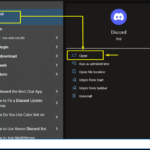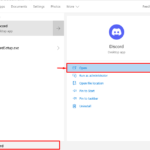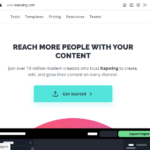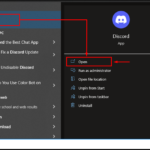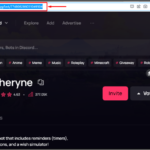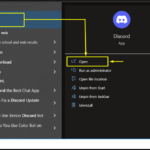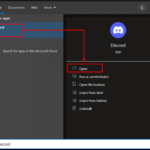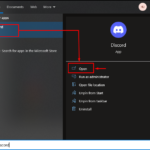Sin la suscripción a Nitro, Discord ofrece algunas funciones básicas para sus usuarios en las versiones gratuitas, como que los usuarios solo pueden cambiar el color del banner y las imágenes de perfil. Sin embargo, como suscriptor de Nitro, puede aprovechar y utilizar todas las funciones adicionales y personalizar el color de la imagen de fondo y agregar imágenes de perfil animadas (pfps). Para ello, es necesario adquirir el Nitro seleccionando un plan.
Esta publicación demostró el procedimiento sobre:
¡Empecemos!
Nota: Si ya eres suscriptor de nitro, debes saltarte la primera sección.
¿Cómo desbloquear Nitro en Discord?
Con el fin de desbloquear Discord Nitro, pruebe los pasos mencionados.
Paso 1: Abre Discord
Primero, abra la aplicación Discord en su dispositivo utilizando el menú Inicio:
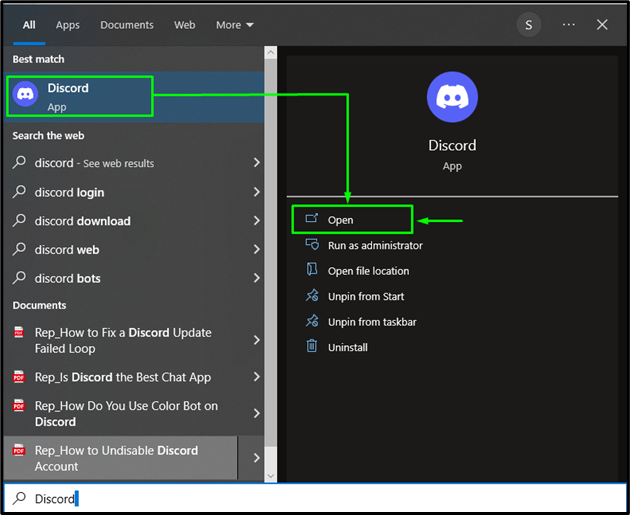
Paso 2: Inicie la configuración de usuario
A continuación, inicie » Configuración de usuario » haciendo clic en el icono resaltado:
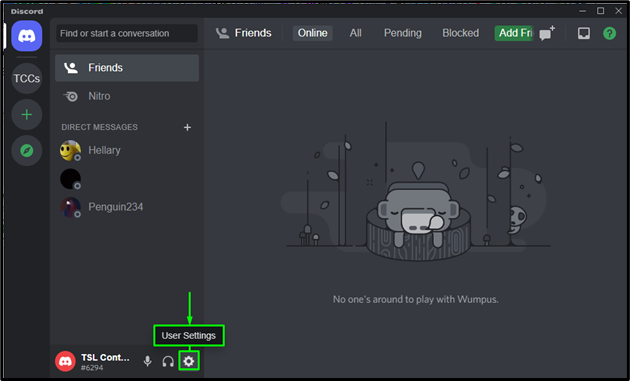
Paso 3: Desbloquea Nitro
Para desbloquear Nitro, abra la configuración de » Nitro » desde la categoría » CONFIGURACIÓN DE FACTURACIÓN » y haga clic en » Suscribirse «:
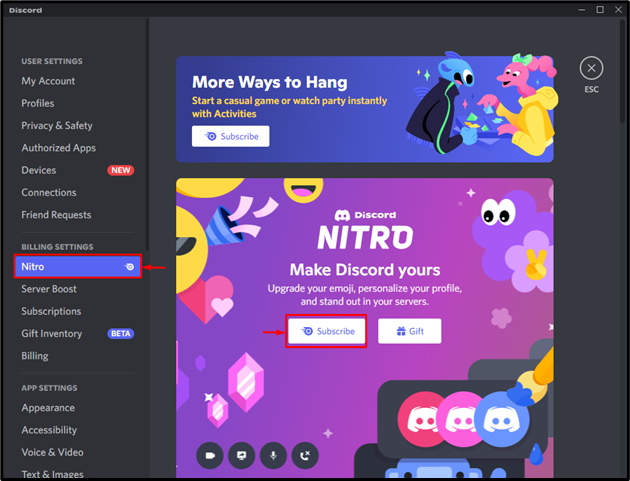
Paso 4: seleccione un plan
Elige un plan de las opciones disponibles ya que hemos seleccionado “ Mensual ” y pulsa el botón “ Siguiente ”:
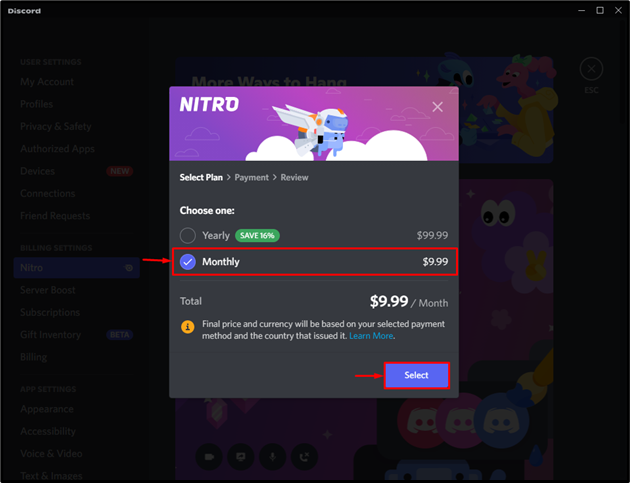
Paso 5: seleccione el método de pago
Seleccione si desea pagar con una “ Tarjeta ” o un “ PayPal ”. En nuestro escenario, seleccionaremos la opción “ Tarjeta ”:
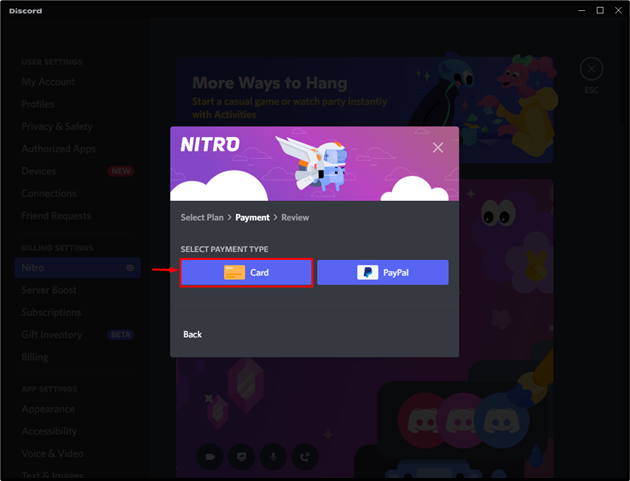
Paso 6: Agregar credenciales
Ingrese las credenciales requeridas, incluido el número de tarjeta, la fecha de vencimiento, el CVC y el nombre en la tarjeta:
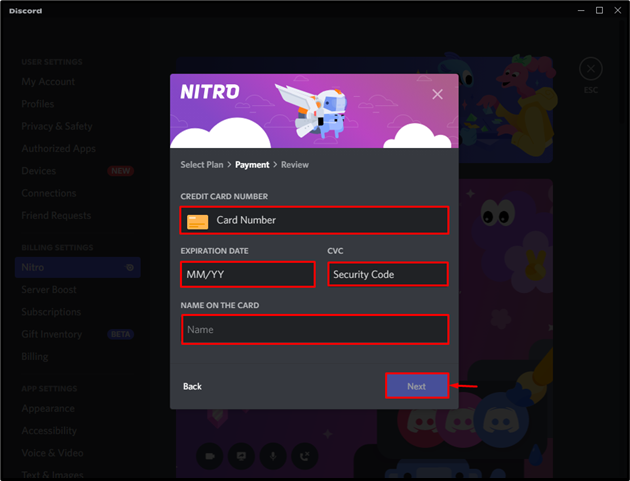
Después de agregar la información requerida, haga clic en el botón » Siguiente » para continuar con el procesamiento:
Paso 7: Agregar información adicional
Especifique la información adicional, como el nombre del país, la primera dirección, la segunda dirección, la región, la ciudad y el código postal. Luego, presiona el botón “ Siguiente ”:
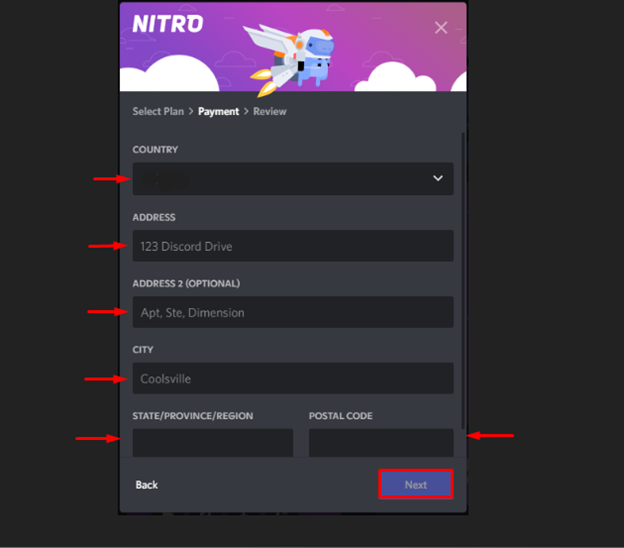
Paso 8: Marque la casilla de verificación
Marque las casillas de verificación dadas para aceptar los términos y condiciones de Discord. Después de eso, haga clic en el botón » Obtener Nitro Mensualmente » para comprar una membresía de Discord Nitro:
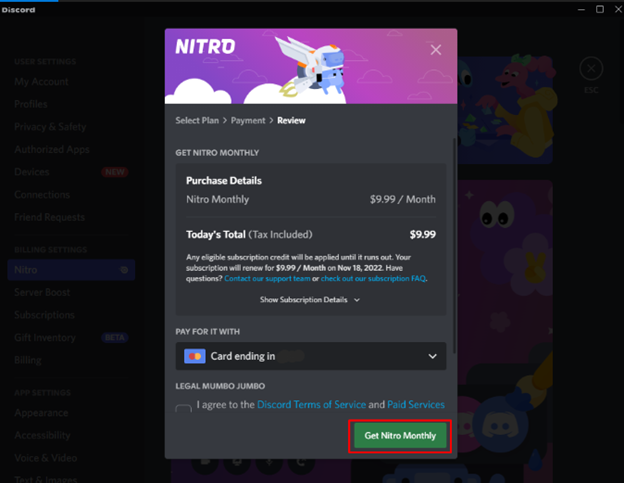
Como puede ver, Nitro se ha activado con éxito en su cuenta de Discord. Haga clic en el botón » Dulce » para finalizar el proceso:
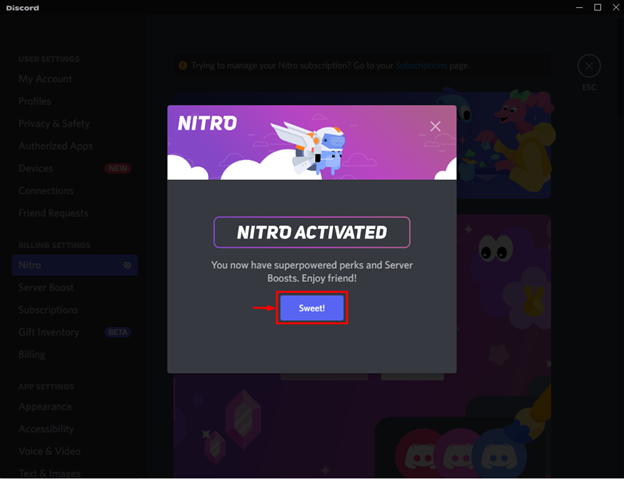
¿Cómo configurar el banner de perfil en Discord Nitro?
Para configurar un banner de perfil en Discord Nitro, pruebe el siguiente procedimiento.
Paso 1: Abrir perfil de usuario
Primero, abre Discord. Luego, vaya a “ Configuración de usuario > Perfiles de usuario ”, como se mencionó en la sección anterior:
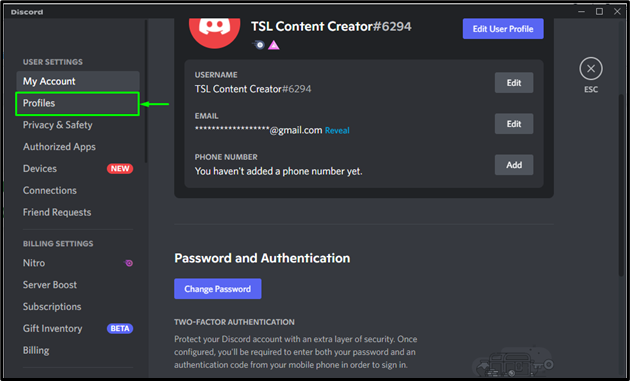
Paso 2: Cargue el banner de perfil
Después de desbloquear Nitro, aparecerá el botón » Cambiar banner » en el perfil de usuario. Haga clic en él para cambiar el banner del perfil de usuario:
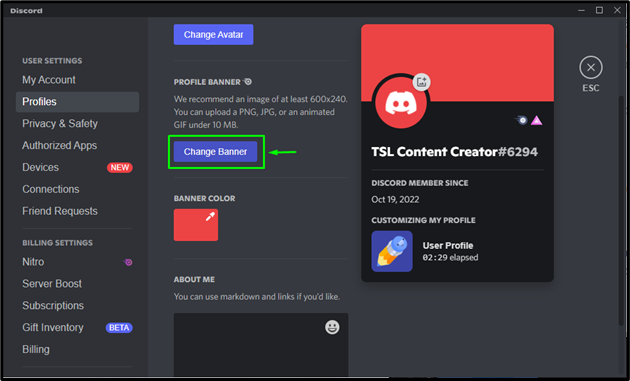
Paso 3: Cargue la pancarta
Aquí, haga clic en la opción » Subir imagen » para seleccionar la imagen:
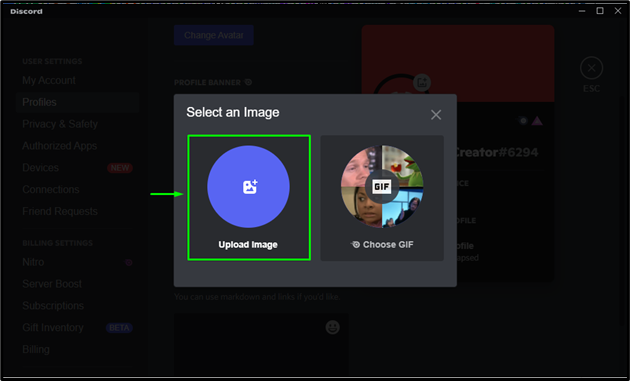
Paso 4: Seleccionar imagen
A continuación, seleccione una imagen de cualquier carpeta de su sistema local. Para ello elegiremos de la carpeta “ Imágenes ” y pulsaremos en “ Abrir ”:
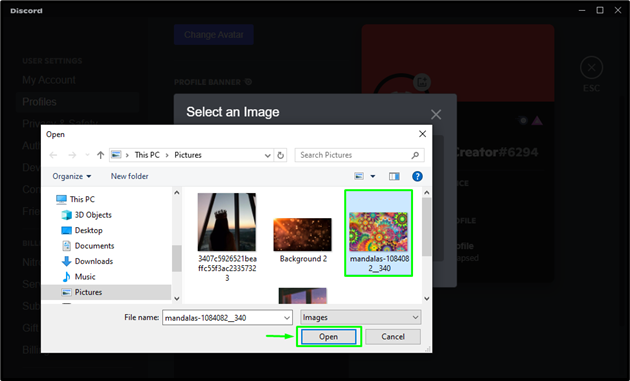
Paso 5: Editar imagen
Los usuarios también pueden alejar la imagen con el control deslizante. Luego, haga clic en » Aplicar » para cargar la imagen como banner de perfil:
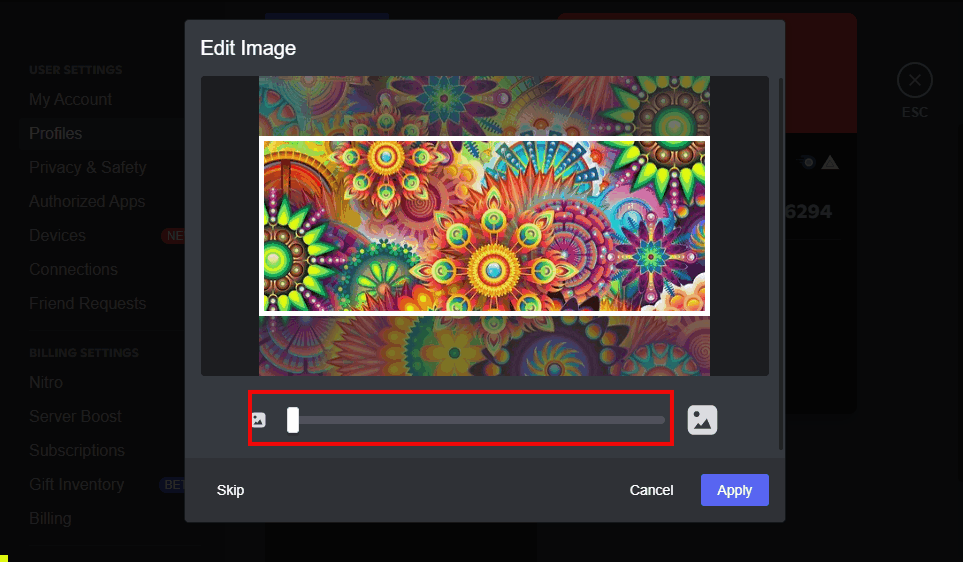
Paso 6: Guardar cambios
Presione el botón » Guardar cambios » en la parte inferior derecha de la ventana:
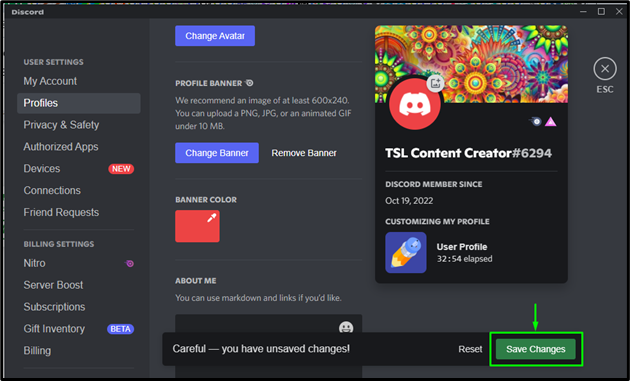
Se puede ver que el banner del perfil se ha configurado correctamente:
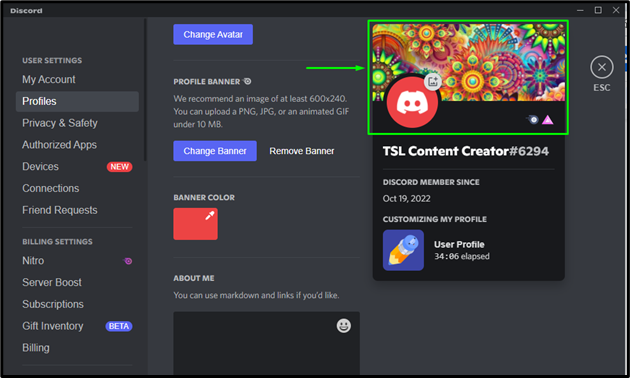
Hemos aprendido sobre el procedimiento para configurar el banner de perfil en Discord Nitro.
Conclusión
Para configurar un banner de perfil en Discord Nitro, primero, desbloquee Nitro suscribiéndose a él. Luego, acceda a “ Configuración de usuario ” y haga clic en el botón “ Cambiar banner ”. Cargue una imagen de su sistema local y haga clic en el botón » Guardar cambios «. Esta publicación demostró el método para comprar Nitro en una cuenta de Discord y configurar el banner de perfil.